如何修復Windows伺服器中的啟動錯誤代碼0xc004f069
有時,Windows上的啟動過程會自動轉向並顯示包含0xc004f069錯誤代碼的錯誤訊息。儘管啟動已在連網時進行,但執行舊版Windows Server的某些系統可能仍面臨此問題。如果這些初步檢查無法啟動您的系統,請前往主要解決方案以解決該問題。
解決方法 –
關閉錯誤訊息和啟動視窗。然後,重新啟動電腦。
再次從頭開始重試 Windows 啟動過程。
修復1 –從終端啟動
從cmd終端啟動Windows Server Edition系統。
階段 – 1 檢查 Windows 伺服器版本
您必須檢查您使用的是哪種類型的Windows伺服器版。如果您知道這一點,則可以跳過以下步驟–
步驟 1 –只需開啟系統上的設定。按住 Win I 鍵可以做到這一點。
步驟 2 –前往那裡的「關於」部分,以了解有關您正在使用的Windows版本的更多資訊。
只需檢查您使用的是標準、評估還是資料中心 Windows Server。
如果你的電腦是標準的Windows伺服器,請遵循解決方案的其餘部分進行操作。如果您使用的是評估或資料中心,請查看其他解決方案。
階段 – 2 使用 CMDlet 啟動系統
以這種方式啟動您的標準Windows伺服器電腦。
步驟 1 –直接點選「開始」按鈕。
步驟 2 –一旦你開始寫“cmd.exe”,你就會在那裡看到“指令提示”。
第 3 步 –接下來,右鍵點擊它並點擊「以管理員身份執行」。

第4 步驟–看到CMD終端後,記下此程式碼並相應地進行更改。打 輸入 強制 Windows 線上啟用過程。
slmgr /ipk product_key
注意 – 將「產品金鑰」替換為程式碼中的實際金鑰,然後執行它以啟動您的電腦。
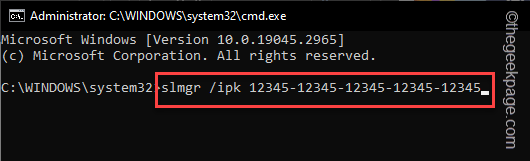
您會注意到產品已成功註冊的訊息。
步驟 5 –點選「確定」關閉彈出訊息。
步驟 6 –最後,是時候啟動許可證金鑰了。 鍵入此程式碼並按 Enter 執行程式碼。
slmgr /ato
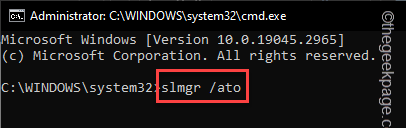
這將向您顯示此訊息 –
Activating Windows, Server Standard Edition... Product activated successfully.
關閉螢幕上的所有彈出視窗。退出終端並重新啟動系統以再次啟動伺服器版。
修正 2 – 使用 Windows 伺服器評估版
如果您使用的是 Windows 伺服器評估版,則可以依照下列步驟啟動系統。
步驟 1 –使用「開始」按鈕呼叫搜尋框。在其中鍵入“cmd”。
步驟2 –第二次看到“命令提示字元”,右鍵點擊它並使用“以管理員身份執行 」。

第 3 步 –在終端機中輸入此程式碼。使用 Enter 鍵啟動計算機。
DISM /Online /Set-Edition:ServerStandard /ProductKey:12345-12345-12345-12345-12345 /AcceptEula
[注意 – 在程式碼中,產品金鑰僅供範例使用。您必須在此輸入產品金鑰。

第 4 步 –當系統提示時,按 Y 鍵直接從終端重新啟動系統。
這樣做將更新系統上的產品金鑰。
修復3 – Windows資料中心版啟動
如果您持有 Windows Server 資料中心版本,則必須在繼續啟動程序之前將資料中心版本轉換為標準版本。
步驟 1 –我們將再次需要CMD終端。因此,請立即使用 Win S 鍵。
步驟 2 –隨後,鍵入「指令」。
第 3 步 –快速右键单击“命令提示符”,然后从提升的上下文中点击“以管理员身份运行”。

第 4 步 –继续键入此代码并按 Enter 键。
DISM /Online /Set-Edition:ServerDatacenter /ProductKey:12345-12345-12345-12345-12345 /AcceptEula
[注意 – 此处代码中使用的 25 位产品密钥仅供参考。因此,请使用系统的产品密钥进行注册。

步骤 5 –当系统提示重新启动系统时,按 Y 键。
系统将自动重新启动。打开激活页面以检查激活状态。
修复4 –更改VLC MAK许可证
在最后一种可能的情况下,您可能持有 VLC MAK 许可证。这在您的系统上不起作用。
步骤 1 –首先,登录到服务器。
步骤 2 –然后,以系统管理员身份启动命令提示符。
步骤3 –将此代码放入终端,更改产品密钥,最后按Enter键开始许可过程。
slmgr /ipk abcde-abcde-abcde-abcde-abcde
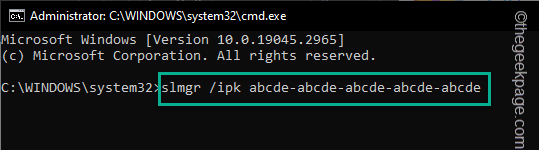
第 4 步 –最后,执行此命令。
slmgr /ato
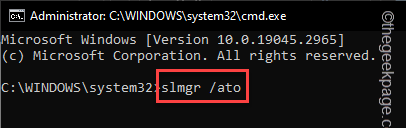
这将最终完成该过程。
最后重新启动系统以完成所有操作。
修复5 –选择另一个产品密钥
如果没有任何解决方案有效,则必须使用另一个产品密钥。通常,有时您可能使用了错误的产品密钥。因此,我们建议您直接联系Microsoft(如果您是从商店购买的,或者在线Microsoft网站购买的)。
以上是如何修復Windows伺服器中的啟動錯誤代碼0xc004f069的詳細內容。更多資訊請關注PHP中文網其他相關文章!

熱AI工具

Undresser.AI Undress
人工智慧驅動的應用程序,用於創建逼真的裸體照片

AI Clothes Remover
用於從照片中去除衣服的線上人工智慧工具。

Undress AI Tool
免費脫衣圖片

Clothoff.io
AI脫衣器

AI Hentai Generator
免費產生 AI 無盡。

熱門文章

熱工具

記事本++7.3.1
好用且免費的程式碼編輯器

SublimeText3漢化版
中文版,非常好用

禪工作室 13.0.1
強大的PHP整合開發環境

Dreamweaver CS6
視覺化網頁開發工具

SublimeText3 Mac版
神級程式碼編輯軟體(SublimeText3)

熱門話題
 如何在iPhone中使Google地圖成為預設地圖
Apr 17, 2024 pm 07:34 PM
如何在iPhone中使Google地圖成為預設地圖
Apr 17, 2024 pm 07:34 PM
iPhone上的預設地圖是Apple專有的地理位置供應商「地圖」。儘管地圖越來越好,但它在美國以外的地區運作不佳。與谷歌地圖相比,它沒有什麼可提供的。在本文中,我們討論了使用Google地圖成為iPhone上的預設地圖的可行性步驟。如何在iPhone中使Google地圖成為預設地圖將Google地圖設定為手機上的預設地圖應用程式比您想像的要容易。請依照以下步驟操作–先決條件步驟–您必須在手機上安裝Gmail。步驟1–開啟AppStore。步驟2–搜尋“Gmail”。步驟3–點選Gmail應用程式旁
 此 Apple ID 尚未在 iTunes Store 中使用:修復
Jun 10, 2024 pm 05:42 PM
此 Apple ID 尚未在 iTunes Store 中使用:修復
Jun 10, 2024 pm 05:42 PM
使用AppleID登入iTunesStore時,可能會在螢幕上拋出此錯誤提示「此AppleID尚未在iTunesStore中使用」。沒有什麼可擔心的錯誤提示,您可以按照這些解決方案集進行修復。修正1–更改送貨地址此提示出現在iTunesStore中的主要原因是您的AppleID個人資料中沒有正確的地址。步驟1–首先,開啟iPhone上的iPhone設定。步驟2–AppleID應位於所有其他設定的頂部。所以,打開它。步驟3–在那裡,打開“付款和運輸”選項。步驟4–使用面容ID驗證您的存取權限。步驟
 升級微信最新版本的步驟(輕鬆掌握微信最新版本的升級方法)
Jun 01, 2024 pm 10:24 PM
升級微信最新版本的步驟(輕鬆掌握微信最新版本的升級方法)
Jun 01, 2024 pm 10:24 PM
不斷推出新版本以提供更好的使用體驗,微信作為中國的社交媒體平台之一。升級微信至最新版本是非常重要的,家人和同事的聯繫、為了保持與朋友、及時了解最新動態。 1.了解最新版本的特性與改進了解最新版本的特性與改進非常重要,在升級微信之前。效能改進和錯誤修復,透過查看微信官方網站或應用程式商店中的更新說明、你可以了解新版本所帶來的各種新功能。 2.檢查目前微信版本我們需要檢查目前手機上已安裝的微信版本、在升級微信之前。點擊,打開微信應用“我”然後選擇,菜單“關於”在這裡你可以看到當前微信的版本號,。 3.打開應
 10種在 Windows 11 上調整亮度的方法
Dec 18, 2023 pm 02:21 PM
10種在 Windows 11 上調整亮度的方法
Dec 18, 2023 pm 02:21 PM
螢幕亮度是使用現代計算設備不可或缺的一部分,尤其是當您長時間注視螢幕時。它可以幫助您減輕眼睛疲勞,提高易讀性,並輕鬆有效地查看內容。但是,根據您的設置,有時很難管理亮度,尤其是在具有新UI更改的Windows11上。如果您在調整亮度時遇到問題,以下是在Windows11上管理亮度的所有方法。如何在Windows11上變更亮度[10種方式解釋]單一顯示器使用者可以使用下列方法在Windows11上調整亮度。這包括使用單一顯示器的桌上型電腦系統以及筆記型電腦。讓我們開始吧。方法1:使用操作中心操作中心是訪問
 如何關閉微信視訊號碼?微信視訊號關閉的詳細步驟
Jan 02, 2024 pm 11:57 PM
如何關閉微信視訊號碼?微信視訊號關閉的詳細步驟
Jan 02, 2024 pm 11:57 PM
要了解微信視訊號碼的關閉方法,首先需要知道微信這款聊天軟體的功能非常豐富。對於不同的人來說,微信視訊號碼有著不同的作用。對一般人而言,微信影片號碼只是分享個人拍攝的短影片的管道,可以將一些有趣的微信影片分享出去。而對於其他一些人來說,他們利用微信影片號碼來吸引流量。自然而然地,他們可能無法接受噴子和槓精的評論,因此想要關閉微信視頻號。接下來,本站小編將為大家介紹微信視頻號的關閉方法,有興趣的朋友們快來看看吧微信視頻號關閉操作步驟如下:我們首先打開微信,進入主頁面後,點擊底部的"我"按鈕,這將帶我們到一
 Shazam應用程式在iPhone中無法運作:修復
Jun 08, 2024 pm 12:36 PM
Shazam應用程式在iPhone中無法運作:修復
Jun 08, 2024 pm 12:36 PM
iPhone上的Shazam應用程式有問題? Shazam可協助您透過聆聽歌曲找到歌曲。但是,如果Shazam無法正常工作或無法識別歌曲,則必須手動對其進行故障排除。修復Shazam應用程式不會花費很長時間。因此,無需再浪費時間,請按照以下步驟解決Shazam應用程式的問題。修正1–禁用粗體文字功能iPhone上的粗體文字可能是Shazam無法正常運作的原因。步驟1–您只能從iPhone設定執行此操作。所以,打開它。步驟2–接下來,開啟其中的「顯示和亮度」設定。步驟3–如果您發現啟用了“粗體文本
 iPhone螢幕截圖不起作用:如何修復
May 03, 2024 pm 09:16 PM
iPhone螢幕截圖不起作用:如何修復
May 03, 2024 pm 09:16 PM
螢幕截圖功能在您的iPhone上不起作用嗎?截圖非常簡單,因為您只需同時按住「提高音量」按鈕和「電源」按鈕即可抓取手機螢幕。但是,還有其他方法可以在設備上捕獲幀。修復1–使用輔助觸控使用輔助觸控功能截取螢幕截圖。步驟1–轉到您的手機設定。步驟2–接下來,點選以開啟「輔助功能」設定。步驟3–開啟「觸摸」設定。步驟4–接下來,開啟「輔助觸控」設定。步驟5–打開手機上的「輔助觸控」。步驟6–打開“自訂頂級選單”以存取它。步驟7–現在,您只需將這些功能中的任何一個連結到螢幕擷取即可。因此,點擊那裡的首
 Win11系統管理員權限取得步驟詳解
Mar 08, 2024 pm 09:09 PM
Win11系統管理員權限取得步驟詳解
Mar 08, 2024 pm 09:09 PM
Windows11作為微軟最新推出的作業系統,深受廣大用戶喜愛。在使用Windows11的過程中,有時候我們需要取得系統管理員權限,以便進行一些需要權限的操作。接下來將詳細介紹在Windows11中取得系統管理員權限的步驟。第一步,點擊“開始功能表”,在左下角可以看到Windows圖標,點擊該圖標即可開啟“開始功能表”。第二步,在「開始功能表」中尋找並點擊「





